- 아직 Windows 7을 실행하는 분들은 아마도 Microsoft 보안 기초, Windows XP 및 Windows 7 용 기본 제공 바이러스 백신 프로그램입니다.
- Windows 7이 EOL에 도달하면 Microsoft Security Essentials가 함께 나갔지 만 할 수있는 몇 가지 이 문제를 우회합니다.
- 물론 Microsoft Security Essentials는 Windows 10에 다운로드, 그리고 과정은 아주 간단합니다.
- 우리는 썼다 많은 기사 Microsoft Security Essentials에서 더 유용한 정보를 찾아 보는 것을 망설이지 마십시오.
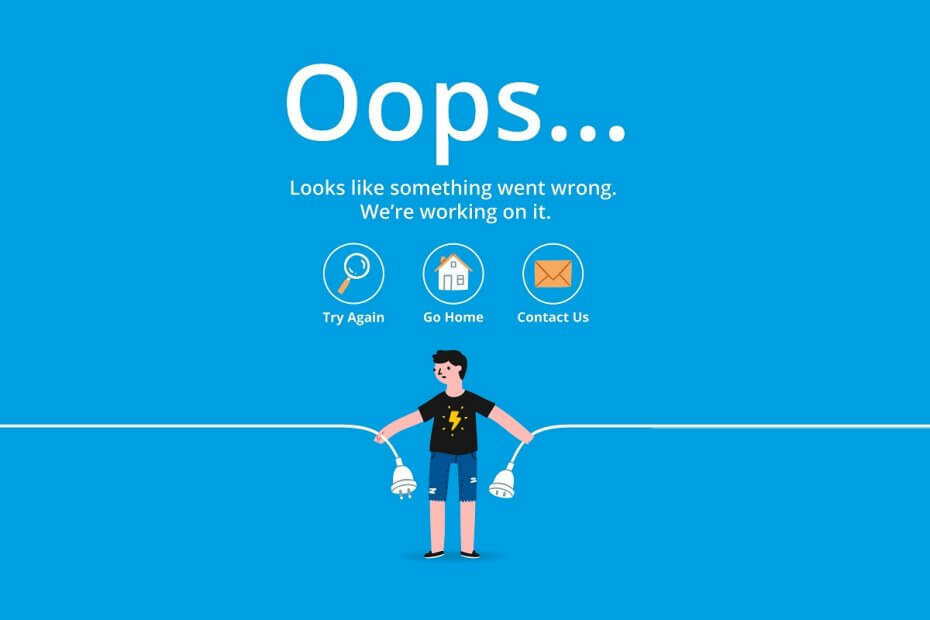
이 소프트웨어는 드라이버를 계속 실행하여 일반적인 컴퓨터 오류 및 하드웨어 오류로부터 안전하게 보호합니다. 간단한 3 단계로 모든 드라이버를 확인하세요.
- DriverFix 다운로드 (확인 된 다운로드 파일).
- 딸깍 하는 소리 스캔 시작 문제가있는 모든 드라이버를 찾습니다.
- 딸깍 하는 소리 드라이버 업데이트 새 버전을 얻고 시스템 오작동을 방지합니다.
- DriverFix가 다운로드되었습니다. 0 이번 달 독자.
의심 할 여지없이 Windows 7은 여전히 가장 많이 사용되는 OS 세상에. 업그레이드해야하는 다양한 이유가 있음에도 불구하고 윈도우 10, 전 세계 사용자는 여전히 그렇게 할 의사가 없습니다.
그리고 우리는 l에 대한 그들의 불신을 이해합니다.Microsoft 추가 테스트. 즉, Windows 7에는 기능이 적지 만 일상적으로 사용할 때 발생할 수있는 시스템 문제도 훨씬 적습니다. 슬프게도 적지 만 전혀 없습니다.
이러한 문제 중 하나는 경미하지만 성 가실 수 있으며 MSE (Microsoft Security Essentials)와 관련이 있습니다. 일부 사용자는 악성 소프트웨어 알림 메시지를 받았지만 빠른 스캔이든 전체 스캔이든 아무것도 발견하지 못했습니다. 또한 격리 된 파일의 기록 로그를 사용할 수 없습니다.
다음은 사용자에게 가장 자주 발생하는 MSE 오류 메시지 중 하나입니다.
예비 검사 결과는 악성 또는 잠재적으로 원치 않는 소프트웨어가 시스템에 존재할 수 있음을 보여줍니다. 스캔이 완료되면 감지 된 항목을 검토 할 수 있습니다.
동일하거나 유사한 버그가 발생한 경우이 문제를 해결할 수있는 몇 가지 가능한 해결 방법을 준비했습니다.
Windows 7에서 Microsoft Security Essentials 버그를 수정하려면 어떻게합니까?
1. 최신 보안 업데이트 다운로드
- 열기 제어판.
- 시스템 및 보안을 선택합니다.
- Windows Update를 클릭합니다.
- 고르다 업데이트 확인 왼쪽 패널에서.
- 설치할 업데이트를 선택하십시오.
- 업데이트 설치를 클릭합니다.
- 설치가 완료된 후 절차를 완료하려면 PC를 다시 시작해야 할 수 있습니다.
첫 번째 단계는 최신 보안 업데이트를 확인하는 것입니다. Microsoft가 Windows 7 업그레이드를 중단했지만 시스템은 여전히 보안 업데이트를받습니다.
또한 이러한 업데이트 없이는 다양한 문제를 경험할 수 있습니다. 그리고 맬웨어 보안 위협 만이 유일한 것은 아닙니다.
업데이트를 사용하지 않는 경우 Microsoft Security Essentials 대신 타사 바이러스 백신을 사용하는 것이 좋습니다. 업데이트 된 데이터베이스가 없으면 거의 유용하지 않습니다.
2. 대체 타사 맬웨어 방지 소프트웨어로 PC 스캔
Microsoft의 보안 도구 외에도 타사 바이러스 백신을 사용하여 맬웨어 감염 가능성을 확인할 수 있습니다. 무료 프로그램을 다운로드하여 설치하거나 온라인 보안 검색을 사용하여 문제를 식별 할 수 있습니다. 다음은 가장 신뢰할 수있는 무료 보안 솔루션입니다.
- Avira
- Avast
- Malwarebytes
온라인 솔루션에 관해서는 다음을 사용하는 것이 좋습니다. ESET 온라인 스캐너.
3. 최신 MSE 버전으로 수동 업데이트
최신 업데이트 중 일부가 처음부터 버그와 문제를 일으킬 가능성은 항상 있습니다. 따라서 대부분의 기술자가 조언 하듯이 그것을 껐다가 켜보십시오또는이 경우 MSE를 다시 설치하십시오. 다음과 같이 할 수 있습니다.
- 제어판으로 이동합니다.
- 프로그램을 엽니 다.
- 프로그램 제거를 클릭합니다.
- Microsoft Security Essentials를 찾아 제거합니다.
- PC를 다시 시작하십시오.
- 최신 버전을 찾아 다운로드 할 수 있습니다. 여기. 시스템 아키텍처에주의하십시오.
- 최신 버전의 MSE를 설치 한 후 전체 스캔을 수행하고 이전 오류의 반복을 찾으십시오.
4. 의심스러운 프로그램 제거
특정 프로그램은 원치 않는 소프트웨어로 식별 될 수 있으며 이로 인해 언급 된 오류가 발생할 수 있습니다. 특정 프로그램을 설치 한 후 문제가 시작된 경우 제거하는 것이 좋습니다.
또한, 일부 레지스트리 파일 넣을 수 있습니다 예비 스캔 결과 가능한 맬웨어로 확인했습니다. 해당 파일에 대한 제외를 만들어야합니다.
이제 목록이 완성되었습니다. 예정된 보안 업데이트 중 일부로이 문제가 해결 될 수 있습니다. 질문이나 추가 솔루션이 있으면 의견에 알려주십시오.

![[해결됨] 디스플레이 드라이버가 Windows 10 오류를 시작하지 못함 수정](/f/7a54873f4d3c1a3159af63cc4d80d975.png?width=300&height=460)
